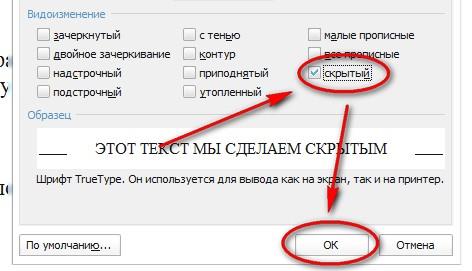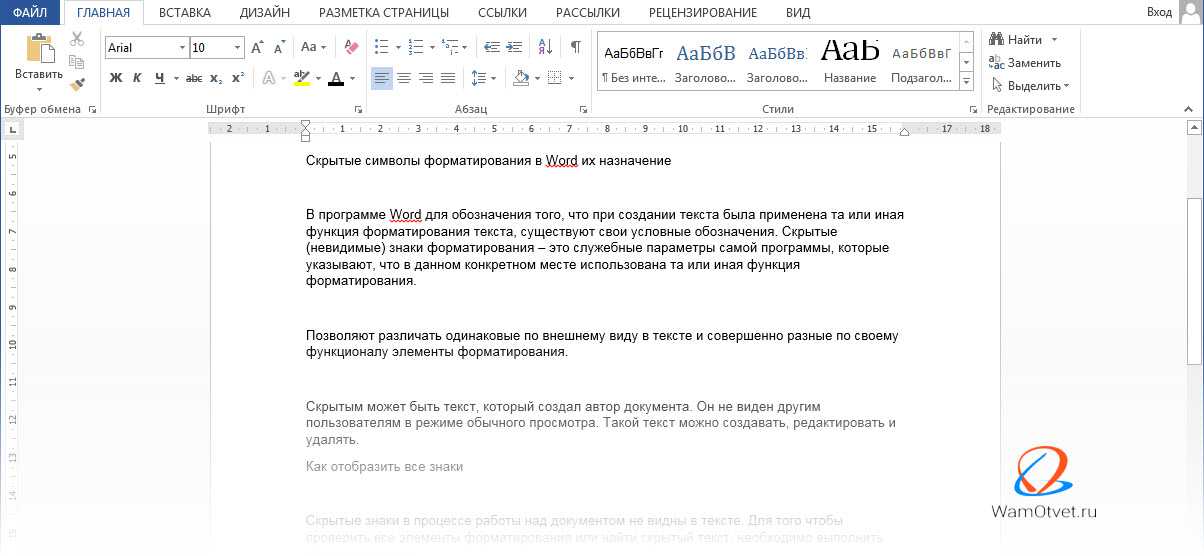Как скрыть текст в Ворде
При работе с программным офисным пакетом Microsoft Office в некоторых ситуациях пользователю может понадобиться сделать скрытый текст в Ворде. Это значит, что в документе Word скрытый текст не виден при чтении или печати, как будто его там нет.
Помимо текста можно сделать скрытыми таблицы, графики, изображения или другие элементы, находящиеся внутри документа. В текстовом редакторе Word скрыть текст или другие элементы можно с помощью использования знаков форматирования.
Содержание:
- Для чего бывает нужно скрыть часть текста в Ворде
- Как сделать невидимым текст в Ворде — 1 способ
- Как убрать невидимый текст в Ворде
- Как скрыть текст в Ворде — 2 способ
- Как сделать скрываемый текст в Ворде — 3 способ
- Печать скрытого текста в Ворде
- Как убрать скрытый текст в Ворде — 1 способ
- Как убрать скрытый текст в Word — 2 способ
- Как удалить скрытый текст в Ворде
- Выводы статьи
По сути, скрытый текст — это стандартный текст с примененными метками форматирования. Поэтому любой, кто может редактировать данный документ имеет возможности для получения доступа к скрытым объектам и сможет их отобразить.
Поэтому любой, кто может редактировать данный документ имеет возможности для получения доступа к скрытым объектам и сможет их отобразить.
Если это не мера безопасности, то почему бы просто не удалить часть текста из документа Word? Дело в том, что невидимый текст в Ворде применяется для нескольких целей.
Для чего бывает нужно скрыть часть текста в Ворде
При предоставлении документа другим лицам, вы можете скрыть часть текста, чтобы они увидели только ту часть в документе, которую им следует просмотреть. Таким способом вы можете сделать невидимыми некоторые абзацы, объекты или спрятать свои пометки.
Вы можете убрать некоторые фрагменты текста из документа, скрыв их для печати. В результате, вы раздадите другим лицам бумажную версию документа без скрытого текста, а у вас останется полная версия этого файла.
При использовании функции печати можно скрыть изображения, графики или другие встроенные объекты в документе Word, чтобы сэкономить расходные материалы: краску принтера или бумагу.
При печати документа скрытые элементы не будут напечатаны на бумаге, и они не отобразятся на экране компьютера.
В этой статье я расскажу о том, как сделать скрытый текст в Ворде несколькими способами, а также как отобразить скрытый текст в Ворде или удалить его полностью.
Как сделать невидимым текст в Ворде — 1 способ
Самый простой способ скрыть текст — установите белый цвет для букв скрываемого фрагмента, который ничем не отличается от цвета фона. Это не канонический способ, но он имеет право на существование, потому что этот методом часто применяют пользователи.
Для повышения конфиденциальности, дополнительно можно уменьшить шрифт, чтобы пустота не бросались в глаза, если невидимый фрагмент текста находится в середине документа. Если использовать подобный метод при печати, скрытый текст не будет виден на бумаге.
Выполните следующие действия:
- Выделите фрагмент текста, который необходимо скрыть, в документе Word.
- Во вкладке «Главная», в группе «Шрифт» щелкните по стрелке, расположенной на кнопке «Цвет шрифта».

- В выпадающем меню «Цвета темы» выберите белый цвет.
- После применения настройки фрагмент текста станет невидимым, потому что он имеет цвет одинаковый с фоном.
Можно изменить размер шрифта, предварительно выделив сокрытый фрагмент, чтобы уменьшить интервалы между абзацами на том месте, где находится скрытый текст.
После этого невидимый текст станет незаметным. Если читатель не подозревает о проделанной операции, то он визуально почти ничего не заметит.
Как убрать невидимый текст в Ворде
Чтобы вернуть все как было, выполните обратные действия:
- Выделите место с невидимым текстом в документе Word.
- Установите цвет шрифта по умолчанию.
Если вы изменили размер шрифта, то сначала выделите этот фрагмент, а потом задайте значение размера шрифта, который используется в данном документе.
Как скрыть текст в Ворде — 2 способ
Существует другой более удобный способ сокрытия текста от посторонних глаз, который следует применять при работе в текстовом редакторе Microsoft Word.
Пройдите несколько шагов:
- Откройте документ Word.
- Выделите текст, который потребовалось сделать невидимым.
- Во вкладке «Главная» нажмите на стрелку в нижнем правом углу группы «Шрифт».
- В окне «Шрифт», во вкладке «Шрифт», в группе «Видоизменение» установите флажок в опции «скрытый».
- Нажмите на кнопку «ОК».
Скрытый текст исчезнет в окне документа Word, как будто его там никогда не было.
Как сделать скрываемый текст в Ворде — 3 способ
Данный вариант аналогичен предыдущему, только он значительно упрощает эту операцию, потому что используются «горячие клавиши» вместо нескольких клацаний мышкой.
Проделайте следующее:
- Выделите фрагмент текста в документе Word.
- Нажмите одновременно на клавиши «Ctrl» + «Shift» + «H».
- В результате скрытый текст исчезнет из документа.
Печать скрытого текста в Ворде
В обычном состоянии при распечатке документа Word скрытый текст не будет напечатан на листе бумаги. В некоторых случаях пользователям нужно распечатать содержимое документа вместе со скрытыми элементами.
В некоторых случаях пользователям нужно распечатать содержимое документа вместе со скрытыми элементами.
Пройдите шаги:
- Войдите во вкладку «Файл».
- Нажмите на кнопку «Параметры».
- В окне «Параметры Word» перейдите в раздел «Отображение» («Экран»).
- В опции «Параметры печати» поставьте галку в пункте «Печатать скрытый текст».
- Нажмите на кнопку «ОК».
В результате применения данных настроек, при печати в Ворде появляется скрытый текст на бумажном листе.
Как убрать скрытый текст в Ворде — 1 способ
Если в дальнейшем функция скрытия объектов больше не нужна, необходимо привести содержание документа в первоначальный вид со всеми входящими в него элементами. Давайте посмотрим, как увидеть скрытый текст в Ворде.
Вам нужно сделать следующее:
- В окне открытого файла MS Word войдите во вкладку «Главная».
- В группе «Абзац» нажмите на кнопку «Отобразить все знаки». Можете использовать альтернативный вариант — нажмите на клавиши «Ctrl» + «Shift» + «8».

- В документе отобразятся все непечатаемые символы, в том числе скрытый текст, который будет подчеркнут.
- Выделите скрытый текст.
- Нажмите на стрелку в группе «Шрифт».
- В открывшемся окне «Шрифт» откройте вкладку «Шрифт».
- В разделе «Видоизменение» снимите флажок в опции «Скрытый», а затем нажмите на кнопку «ОК».
Как убрать скрытый текст в Word — 2 способ
Этот способ поможет, когда вам потребуется убрать скрытый текст во всем документе Word, который может иметь много страниц.
Чтобы показать скрытый текст в Word потребуется сделать следующее:
- Нажмите на клавиши «Ctrl» + «A», чтобы выделить все содержимое документа.
- Нажмите на клавиши «Ctrl» + «D».
- В окне «Шрифт», во вкладке «Шрифт» снимите флажок в пункте «скрытый».
Как удалить скрытый текст в Ворде
Данный способ поможет убрать весь скрытый текст из документа Word. Перед выполнением этой операции позаботьтесь о сохранении копии этого документа, потому что это необратимая функция, которая полностью удаляет скрытые объекты из данного файла.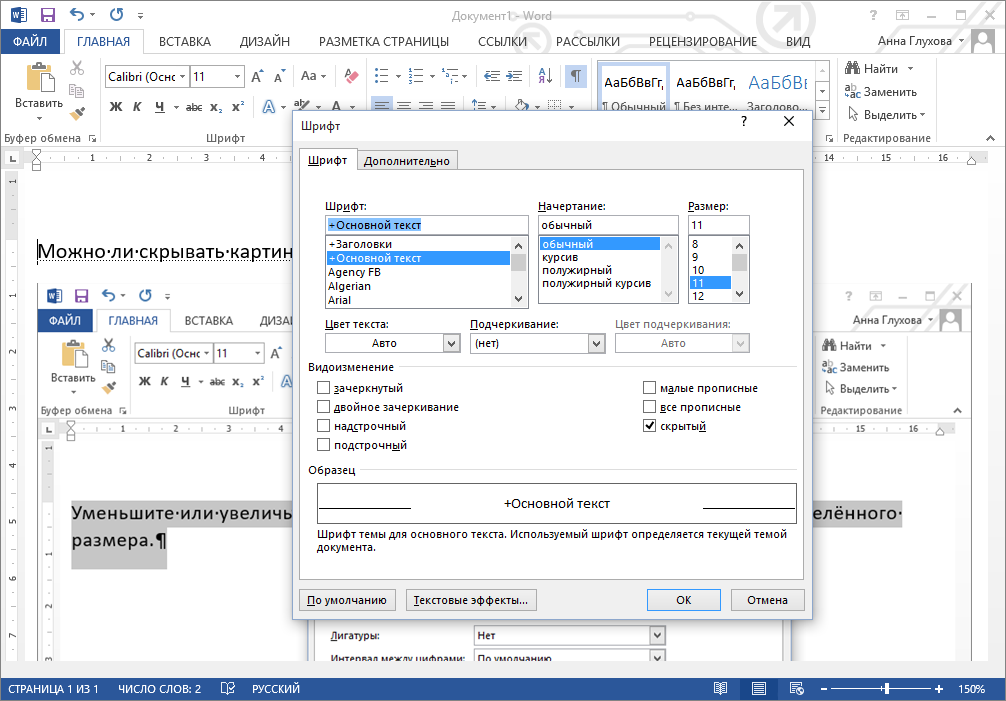
Выполните следующе:
- Из меню «Файл», перейдите в раздел «Сведения».
- Нажмите на кнопку «Найти проблемы» («Поиск проблем»), а в выпадающем меню на «Проверить документ» («Инспектор документов»).
- В окне с предупреждением сохраните или откажитесь от сохранения копии документа.
- В окне «Инспектор документов» снимите все флажки кроме параметра «Скрытый текст».
- Нажмите на кнопку «Проверить».
Если в документе кроме текста имеются скрытые объекты, которые необходимо удалить, также активируйте пункт «Невидимое содержимое».
- В следующем окне нажмите на кнопку «Удалить все».
- Закройте «Инспектор документов».
Весь скрытый текст был удален из данного файла Word.
Выводы статьи
При работе с документами встречаются ситуации, когда необходимо воспользоваться малоизвестными функциями текстового редактора, например, узнать о том, как скрыть часть текста в Word.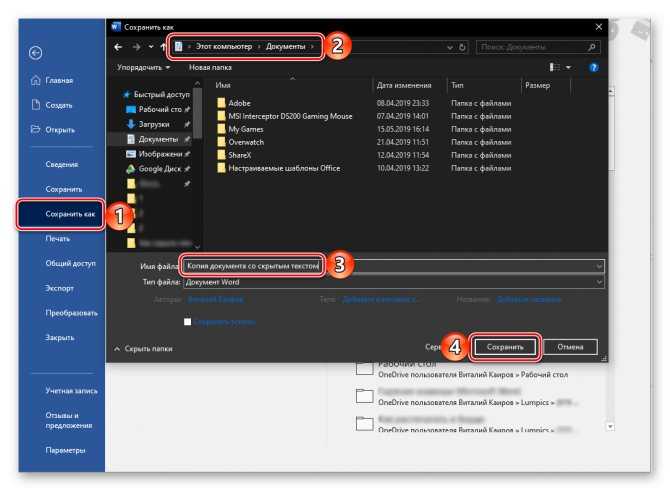 Пользователь может воспользоваться несколькими способами для решения этой задачи. Помимо этого, нужно знать про то, как показать скрытый текст в Ворде или удалить скрытое содержимое документа.
Пользователь может воспользоваться несколькими способами для решения этой задачи. Помимо этого, нужно знать про то, как показать скрытый текст в Ворде или удалить скрытое содержимое документа.
Нажимая на кнопку, я даю согласие на обработку персональных данных и принимаю политику конфиденциальности
android — Скрыть / показать текст при щелчке текст в поле
Вопрос задан
Изменён 2 года 2 месяца назад
Просмотрен 208 раз
Имеется поле TextView или EditText, в котором находится надпись «Текст» и рядом в этом же поле размещается иконка глаза. Как можно на Kotlin реализовать скрытие / показ текста, при нажатии на иконку глаза? У меня получилось скрыть все поле EditText, а как заставить исчезнуть только текст?
- android
- xml
- kotlin
Для таких целей можно использовать специальное поле где будет нужная вам иконка:
<com.google.android.material.textfield.TextInputLayout android:id="@+id/second_input" android:layout_width="match_parent" android:layout_height="wrap_content" android:layout_marginStart="30sp" android:layout_marginTop="2.5dp" android:layout_marginEnd="30sp" android:labelFor="@id/second_input" android:minHeight="48dp" android:textColorHint="#333333" app:hintTextAppearance="@style/TextAppearance.App.TextInputLayout" app:layout_constraintLeft_toLeftOf="parent" app:layout_constraintRight_toRightOf="parent" app:layout_constraintTop_toBottomOf="@id/first_input" app:passwordToggleEnabled="true" app:passwordToggleTint="#333333"> <com.google.android.material.textfield.TextInputEditText android:id="@+id/password_t" android:layout_width="match_parent" android:layout_height="wrap_content" android:hint="@string/hint_password" android:inputType="textPassword" android:labelFor="@id/password_t" android:maxLines="1" android:minHeight="48dp" android:textColor="#333333" android:textColorHint="#333333" /> </com.
google.android.material.textfield.TextInputLayout>
вот именно то что вы ищете:
app:passwordToggleEnabled="true" app:passwordToggleTint="#333333"
здесь вы настраиваете само наличие глаза и его цвет если он есть. Скрыть все поле это не совсем правильно. Можно так же и без
<EditText
android:id="@+id/password"
android:layout_width="match_parent"
android:layout_height="@dimen/edit_text_height"
android:layout_marginTop="@dimen/top_margin"
android:hint="@string/prompt_password"
android:inputType="textPassword"
android:drawableRight="@drawable/ic_visibility_off_black_24dp"
android:longClickable="false"
android:paddingStart="@dimen/padding"/>
так же добавляете иконку и обрабатываете клик по ней из активности:
mPassword.setOnTouchListener(object : OnTouchListener() {
fun onTouch(v: View?, event: MotionEvent): Boolean {
val RIGHT = 2
if (event.
action === MotionEvent.ACTION_UP) {
if (event.rawX >= mPassword.getRight() - mPassword.getCompoundDrawables().get(RIGHT).getBounds().width()) {
val selection: Int = mPassword.getSelectionEnd()
if (isPasswordVisible) {
// set drawable image
mPassword.setCompoundDrawablesWithIntrinsicBounds(0, 0, R.drawable.ic_visibility_off_black_24dp, 0)
// hide Password
mPassword.setTransformationMethod(PasswordTransformationMethod.getInstance())
isPasswordVisible = false
} else {
// set drawable image
mPassword.setCompoundDrawablesWithIntrinsicBounds(0, 0, R.drawable.ic_visibility_black_24dp, 0)
// show Password
mPassword.setTransformationMethod(HideReturnsTransformationMethod.
getInstance())
isPasswordVisible = true
}
mPassword.setSelection(selection)
return true
}
}
return false
}
})
вот есть пример на java, но думаю на котлине перевести не составит труда. Кусок кода выше переведен на котлин средствами студии.
1
Ваш ответ
Зарегистрируйтесь или войдите
Регистрация через Google
Регистрация через почту
Отправить без регистрации
Почта
Необходима, но никому не показывается
Отправить без регистрации
Почта
Необходима, но никому не показывается
Нажимая на кнопку «Отправить ответ», вы соглашаетесь с нашими пользовательским соглашением, политикой конфиденциальности и политикой о куки
Скрыть текст и показать скрытый текст в Word
В Microsoft Word есть функция, с помощью которой вы можете скрыть текст, чтобы он не отображался в документе. Если вы не хотите полностью удалять текст, то его можно скрыть.
Если вы не хотите полностью удалять текст, то его можно скрыть.
Так почему вы хотите скрыть текст в документе Word? Ну, одной из причин будет то, что вы хотите распечатать две разные версии одного и того же документа, но не хотите создавать два отдельных файла. В этом случае можно скрыть некоторый текст, распечатать файл, а затем снова распечатать документ, но выбрать печать скрытого текста в диалоговом окне параметров печати.
В этой статье я покажу вам, как скрыть текст в Word, как просмотреть скрытый текст, как скрыть текст и как сделать так, чтобы кто-то другой не мог редактировать скрытый текст. Обратите внимание, что вы можете скрыть текст в Office для Mac точно так же, как показано ниже.
Скрыть текст в Word 2007, 2010, 2013
Сначала откройте любой документ, в котором есть достаточное количество текста. Вот пример документа, который я использую в иллюстративных целях.
Программы для Windows, мобильные приложения, игры — ВСЁ БЕСПЛАТНО, в нашем закрытом телеграмм канале — Подписывайтесь:)
Выделите текст, который вы хотите скрыть, затем щелкните по нему правой кнопкой мыши и выберите Шрифт,
в Шрифт диалоговое окно, вы увидите скрытый флажок в Последствия раздел. Давай и проверь эту коробку.
Давай и проверь эту коробку.
Нажмите OK и POOF, ваш текст исчез! Все, что у меня осталось, это один абзац без знака другого абзаца. Абзац все еще существует, и есть некоторые интересные вопросы, которые возникают сейчас, когда он скрыт.
Первый вопрос, который возник у меня в голове, заключался в том, что произойдет, если я начну печатать в пустой области, где раньше находился текст? Ну, я пошел дальше и проверил это, набрав другой абзац, где ранее был скрытый текст.
Так что случилось? Что ж, я объясню это в следующем разделе, когда буду говорить о просмотре скрытого текста в Word.
Просмотр скрытого текста в Word
Итак, как нам вернуть скрытый текст, чтобы снова показать документ? Мы в основном следуем той же процедуре, что и при скрытии текста. Нажмите CTRL + A чтобы выделить все в документе, щелкните правой кнопкой мыши любую выделенную часть и выберите Шрифт снова. На этот раз вы увидите скрытый флажок не имеет галочки в нем, но вместо этого полностью зеленый.
На этот раз вы увидите скрытый флажок не имеет галочки в нем, но вместо этого полностью зеленый.
Это означает, что часть выделенного текста скрыта, а часть видима. Если щелкнуть по нему один раз, он превратится в галочку, что означает, что весь текст в документе будет скрыт, а повторное нажатие на него уберет галочку, что означает, что текст в документе не должен быть скрыт.
Скрытый текст теперь виден, но, как вы можете видеть, он находится в немного другом месте. Теперь он находится под абзацем, который я набрал, когда текст был скрыт. Таким образом, вместо того, чтобы перезаписываться, он просто отталкивается. Если вы хотите, чтобы текст оставался в определенном месте, вы можете нажать на Показать / скрыть метки абзаца кнопку, и он покажет вам скрытый текст со специальным пунктирным подчеркиванием.
Затем вы можете начать новый абзац в нужном месте и затем нажать кнопку, чтобы снова скрыть текст.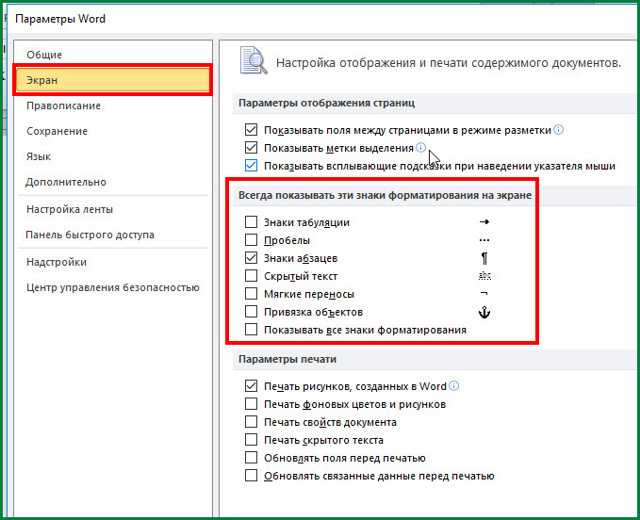 Теперь, когда вы знаете, как скрыть и показать скрытый текст, давайте поговорим о том, как его распечатать.
Теперь, когда вы знаете, как скрыть и показать скрытый текст, давайте поговорим о том, как его распечатать.
Печать скрытого текста в Word
Печать скрытого текста в Word требует заголовка в разделе параметров Распечатать Диалог. Когда вы идете в файл а потом Распечатать, нажмите на Настройка страницы внизу.
в Настройка страницы нажмите вкладку «Бумага», а затем нажмите Параметры печати,
Это поднимет Варианты слов диалоговое окно с дисплей Вкладка уже выбрана. Здесь вы увидите Распечатать скрытый текст коробка под Параметры печати,
Вы также можете перейти в этот диалог, нажав на файл, тогда Опции а затем нажав на дисплей Вкладка. Этот параметр является глобальным, поэтому вам придется вернуться и снять его позже, если вы не хотите печатать скрытый текст для другого документа.
Итак, теперь, когда мы знаем, как скрыть и показать текст, возможно, вы также хотите запретить другим пользователям редактировать скрытый текст? Ну, это также возможно, как я покажу ниже.
Защитить документ Word
К сожалению, нет способа полностью скрыть скрытый текст в Word. Если вы отправите документ кому-то, у кого есть скрытый текст, он сможет просмотреть его, если ему известна какая-либо из процедур, показанных выше. Однако вы можете запретить кому-либо редактировать текст.
Защита документа не позволит никому вносить изменения в любой текст. Это позволит пользователям просматривать документ, но не вносить никаких изменений.
Нажать на Рассмотрение вкладку и нажмите на Защитить документ или Ограничить редактирование в зависимости от вашей версии Office.
Проверить Ограничить форматирование выбором стилей поле и нажмите на настройки кнопка.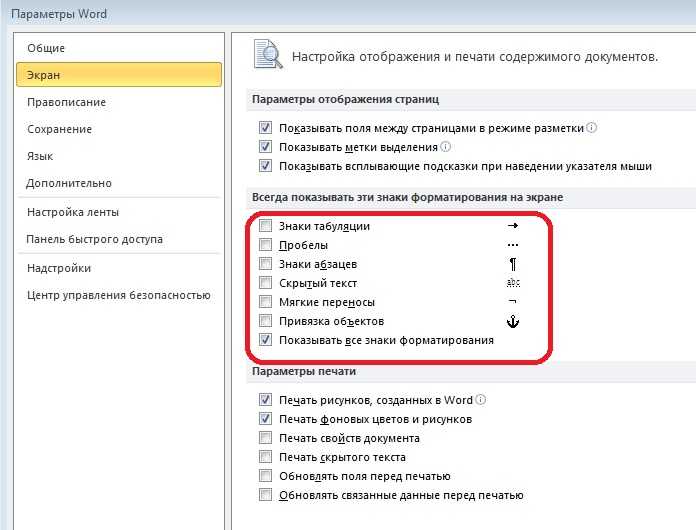
в Ограничения форматирования снова установите флажок и нажмите Никто чтобы убедиться, что ничего не может быть изменено с точки зрения форматирования и стиля.
Нажмите OK, и вы получите всплывающее сообщение с вопросом, хотите ли вы удалить некоторые стили форматирования, которые не разрешены. Убедитесь, что нажали НЕТ, Если вы нажмете Да, он удалит скрытый атрибут из скрытого текста, и он снова станет видимым.
Далее установите флажок Разрешить только этот тип редактирования в документе и оставить как Без изменений (только чтение),
Под ИсключенияВы можете оставить все без проверки. Наконец, нажмите на Да, начать принудительную защиту и введите пароль для защиты документа Word. Попробуйте ввести пароль длиной более 8 символов, особенно если вы используете более раннюю версию Office.
Даже если другие могут просматривать скрытый текст, ни один текст в документе не может быть отредактирован. Если вам нужен полностью скрытый текст, вам фактически придется удалить его из документа. Если у вас есть какие-либо вопросы, не стесняйтесь оставлять комментарии. Наслаждайтесь!
Программы для Windows, мобильные приложения, игры — ВСЁ БЕСПЛАТНО, в нашем закрытом телеграмм канале — Подписывайтесь:)
Как скрыть текстовые сообщения на iPhone — Скрыть оповещения iPhone
Любой, кто ценит свою конфиденциальность, захочет узнать, как скрыть оповещения и уведомления на своем iPhone.
Вспомнить мир перед отправкой СМС? Не было автозамены, чтобы исправлять наши орфографические ошибки, мы не видели уведомления о прочтении и зеленые текстовые пузыри ежедневно, и в целом сообщения перемещались медленнее. Нам также не нужно было беспокоиться о получении надоедливых спам-текстов или случайном удалении важных текстов. Конечно, наши методы общения изменились, но желание сохранить некоторые сообщения в тайне осталось прежним.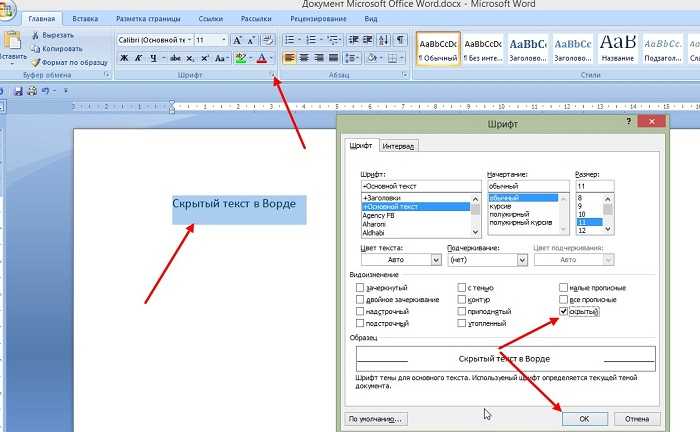
Есть много причин, по которым вы не хотите, чтобы другие читали ваши текстовые сообщения, например, если вы проходите собеседование по поводу новой работы или планируете вечеринку-сюрприз для своего партнера. Какова бы ни была ваша причина, в iPhone есть несколько приемов и способов скрыть сообщения — вам просто нужно знать, что вы делаете в первую очередь. Читайте дальше, чтобы узнать, как скрыть текстовые сообщения на iPhone, начиная с этого важного шага безопасности: блокировки вашего iPhone.
Как заблокировать iPhone, чтобы предотвратить слежку
rd.com, Getty Images (2)
Первый шаг к тому, чтобы ваши текстовые сообщения не были легко доступны для прочтения другими людьми, — держать телефон заблокированным, когда он не используется. «По умолчанию iPhone автоматически блокирует экран через 30 секунд», — объясняет Рэй Уолш, эксперт по цифровой конфиденциальности в ProPrivacy, который также указывает, что продолжительность времени может быть увеличена, если пользователь пожелает. Для этого:
Для этого:
- Шаг 1 : Перейдите в Настройки.
- Шаг 2 : Перейти к экрану и яркости.
- Шаг 3 : Перейти к автоматической блокировке. Оттуда вы можете выбрать период времени для включения автоматической блокировки от 30 секунд до пяти минут.
Кроме того, вы можете заблокировать устройство вручную, нажав кнопку «Режим сна/Пробуждение». «Это отключит устройство и потребует ввода пароля или сканирования отпечатков пальцев, чтобы использовать устройство», — объясняет Уолш. Те, у кого iPhone X или новее, также могут настроить Face ID вместо пароля или сканирования отпечатков пальцев, если они предпочитают.
Скрытие уведомлений и предупреждений на iPhone
К сожалению, даже в заблокированном состоянии уведомления иногда могут раскрывать вашу личную информацию. «Если вы не хотите, чтобы кто-то следил за вами через экран блокировки вашего iPhone, вы должны отключить все уведомления на экране блокировки», — говорит Уолш.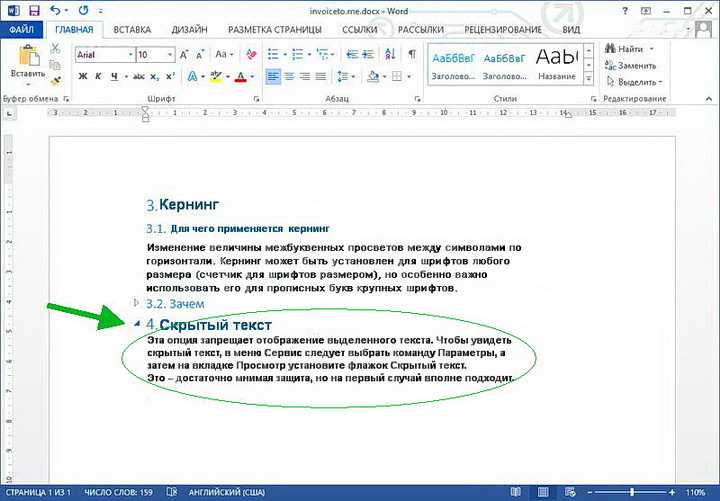
Вот как это сделать:
- Шаг 1 : Перейдите в настройки
- Шаг 2 : Перейти к уведомлениям
- Шаг 3 : Выберите приложения, от которых вы хотите скрыть уведомления
- Шаг 4 : Установите переключатель «Разрешить уведомления» в положение «Выкл.». Вы можете увидеть список трех различных типов предупреждений (Экран блокировки, Центр уведомлений и Баннеры), щелкните Экран блокировки
«Чтобы все уведомления не появлялись на экране блокировки, вы должны сделать это для каждого приложения на вашем устройстве», — говорит Уолш. Чтобы отключить оповещения для текстовых сообщений, выполните следующие действия для сообщений.
Скрытие предупреждений о текстовых сообщениях на iPhone
rd.com, Getty Images (2)
Чтобы уведомления от всех приложений не появлялись на заблокированном экране:
- Шаг 1 : перейдите в настройки
- Шаг 2 : Перейти к уведомлениям
- Шаг 3 : Нажмите Показать превью
- Шаг 4 : Выберите Никогда
Чтобы сделать это специально для оповещений о сообщениях:
- Шаг 1 : Перейдите к настройкам .
- Шаг 2 : Перейти к сообщениям
- Шаг 3 : Выберите уведомления
- Шаг 4 : Нажмите «Показать превью», а затем выберите «Никогда». Обратите внимание, что по умолчанию для iPhone установлено значение «Всегда».
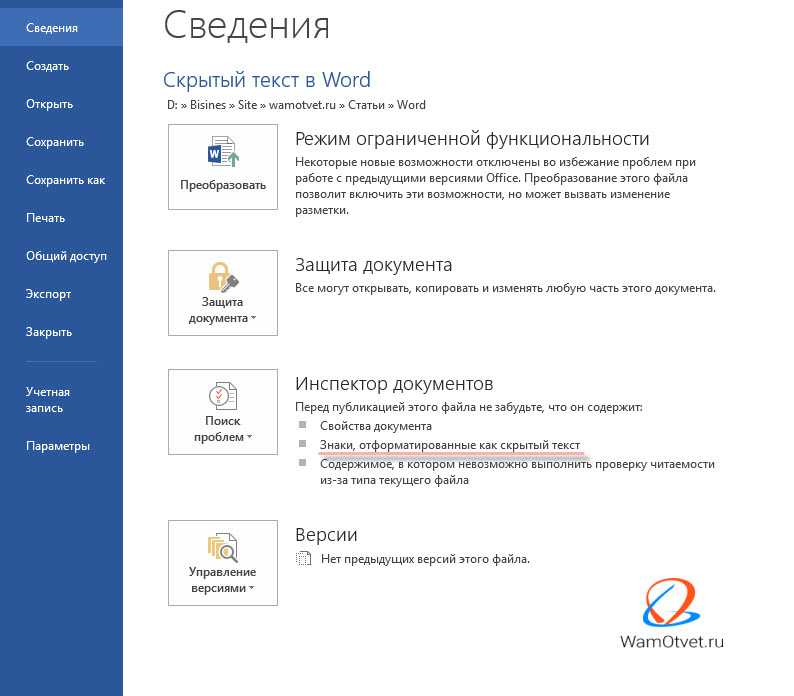
Если вы когда-нибудь хотели скрыть приложения на своем iPhone, у нас есть инструкции и для этого.
Скрытие определенных контактов или разговоров на iPhone
rd.com, Getty Images (2)
В случае, если вы не хотите скрывать все ваши предупреждения или уведомления, а скорее из определенного контакта или текстовой цепочки, это тоже возможно. Уолш делится этими шагами, чтобы заблокировать один поток SMS-сообщений, а не все уведомления о сообщениях:
- Шаг 1 : Нажмите на сообщение, которое вы хотите заблокировать
- Шаг 2 : Нажмите на имя контакта в верхней части сообщения, чтобы открыть панель задач
- Шаг 3 : Переключить скрытие предупреждений в положение «включено»
Вы также можете узнать, как скрыть фотографии на телефоне.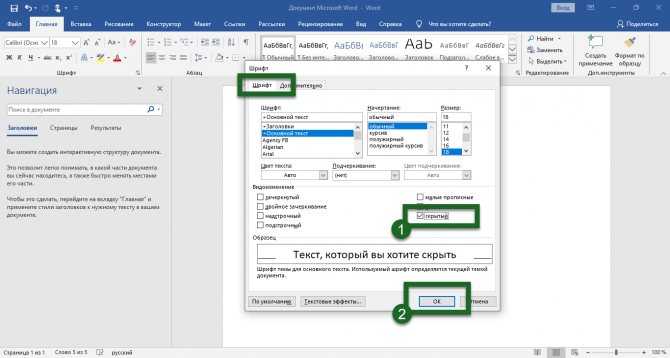
Отключение переадресации сообщений на iPhone
rd.com, Getty Images (2)
«Пересылка текстовых сообщений — это функция, предназначенная для пересылки ваших сообщений с iPhone на iPad, iPod touch или компьютер Apple, — говорит Уолш.
Это может быть полезно в некоторых случаях, особенно если вы единственный, кто использует эти устройства, и хотите получать оповещения и сообщения на любом устройстве, которое вы используете в любой момент времени. Но некоторые пользователи, использующие совместно используемые устройства, могут захотеть, чтобы сообщения, отправленные на их iPhone, не были автоматически перенаправлены на iPad, которым также пользуются их дети и/или супруги.
Чтобы отключить переадресацию сообщений на iPhone:
- Шаг 1 : Перейдите к настройкам
- Шаг 2 : Нажмите Сообщения
- Шаг 3 : Переместите ползунок рядом с iMessage в положение «выключено»
Для некоторых версий iPhone это единственный шаг, который необходимо выполнить. Но если вы видите параметр «Пересылка текстовых сообщений», вам нужно снять флажки со всех устройств, на которые вы не хотите пересылать SMS-сообщения, — говорит Уолш.
Но если вы видите параметр «Пересылка текстовых сообщений», вам нужно снять флажки со всех устройств, на которые вы не хотите пересылать SMS-сообщения, — говорит Уолш.
Использование скрытых приложений для обмена сообщениями на iPhone
«Чтобы обеспечить полную конфиденциальность ваших сообщений, вам потребуется использовать сторонний мессенджер с надежным сквозным шифрованием», — говорит Уолш, добавляя, что это единственный способ гарантировать, что эти сообщения будут находиться только на устройствах отправителя и получателя.
«Приложения для обмена сообщениями с шифрованием используют сквозное шифрование, чтобы обеспечить 100-процентную конфиденциальность всех сообщений между отправителем и получателем, — объясняет Уолш. «Это гарантирует, что сообщения никогда не будут находиться на стороне сервера, где к ним может получить доступ поставщик услуг, хакеры или правительство с использованием ордера».
Примерами скрытых приложений для обмена сообщениями являются Signal, Private Message Box и CoverMe. «Signal — это безопасный мессенджер с надежным сквозным шифрованием для отправки личных сообщений», — говорит Уолш. «Это приложение с высоким уровнем доверия, которое использует известное шифрование для обеспечения полной безопасности сообщений».
«Signal — это безопасный мессенджер с надежным сквозным шифрованием для отправки личных сообщений», — говорит Уолш. «Это приложение с высоким уровнем доверия, которое использует известное шифрование для обеспечения полной безопасности сообщений».
Конечно, вы всегда должны быть осторожны со всем, что вы добавляете в свой телефон, поскольку вы всегда должны быть начеку для этих основных угроз безопасности мобильных устройств. Затем узнайте, как просмотреть (и удалить) историю вызовов iPhone.
Источник:
- Рэй Уолш, эксперт по цифровой конфиденциальности ProPrivacy
3 способа скрыть сообщения на вашем iPhone
- Вы можете скрыть сообщения на вашем iPhone с помощью фильтрации сообщений.
- Вы также можете скрыть определенную цепочку сообщений, скрыв оповещения в приложении «Сообщения».
- Еще один способ скрыть сообщения — отключить уведомления на iPhone.

Если вы не хотите, чтобы определенные сообщения появлялись на экране вашего iPhone, вы можете легко скрыть их.
Мы все скрываем сообщения по разным причинам. Возможно, вы не хотите, чтобы ваш партнер их видел, потому что это может испортить отличный сюрприз, который вы запланировали для него, или что ваше рабочее место категорически не одобряет получение сообщений в рабочее время.
Независимо от причины, нужно приложить немного усилий, чтобы скрыть ваши сообщения. Вы можете скрыть определенные сообщения от людей, оповещения из текстовых цепочек и даже уведомления от приложений.
Вот как это сделать.
Как скрыть сообщения на iPhone
Вы можете скрыть текстовые сообщения на iPhone двумя основными способами:
Как скрыть сообщения от определенного человека
1. Откройте приложение «Телефон».
2. Выберите Контакты в нижнем меню, а затем найдите и коснитесь контакта, чьи сообщения вы хотите скрыть.
Подсказка: Чтобы быстро найти контакт, введите его имя в текстовом поле «Поиск» вверху.
3. Нажмите Изменить в правом верхнем углу.
Нажмите «Изменить». Стефан Ионеску4. Прокрутите вниз и нажмите Удалить контакт , затем снова нажмите Удалить контакт во всплывающем окне для подтверждения.
Удалить информацию о контакте. Стефан Ионеску
Стефан Ионеску5. Откройте приложение «Настройки», прокрутите вниз и коснитесь Сообщения .
Выберите «Сообщения» в приложении «Настройки». Стефан Ионеску 6. Прокрутите вниз и включите переключатель рядом с Фильтровать неизвестных отправителей под заголовком «ФИЛЬТРАЦИЯ СООБЩЕНИЙ».
Сообщение, отправленное человеком, которого вы удалили (или кем-то, кто не входит в ваши контакты), теперь будет помещено в список, который будет храниться отдельно от остальных ваших сообщений. Чтобы получить к нему доступ, нажмите Фильтры в верхнем левом углу приложения «Сообщения», а затем нажмите Неизвестные отправители .
Как скрыть оповещения о сообщениях в определенной цепочке
1. Откройте приложение «Сообщения».
2. Откройте сообщения, которые вы не хотите отображать, по мере продолжения цепочки.
3. Коснитесь значка лица (или изображения человека).
4. Переключить Скрыть оповещения во всплывающем окне.
Включите «Скрыть оповещения». Стефан ИонескуОповещение больше не будет отображаться на вашем экране при поступлении нового текста из этой цепочки, но вы все равно будете получать текст.
Как скрыть уведомления о сообщениях на iPhone1. Откройте приложение «Настройки».
2. Нажмите Уведомления . Это откроет длинный список всех приложений на вашем телефоне, которые генерируют уведомления.
3. Чтобы отключить все уведомления, нажмите Показать превью в верхней части экрана, затем выберите Никогда . Вы также можете выбрать При разблокировке , чтобы ограничить отображение сообщений только частично — вы все равно будете получать уведомления, но не увидите их предварительный просмотр.
4. Чтобы отключить уведомления от определенных приложений, например текстовых сообщений, прокрутите вниз страницу уведомлений и найдите нужное приложение, затем коснитесь его.
5. Отключите Разрешить уведомления , чтобы запретить всплывающее окно всех экранов приложения, или снимите флажки с нужных вам опций чуть ниже (например, «Экран блокировки»).
Если вы отключите все уведомления, вам придется специально открывать каждое приложение, чтобы прочитать любые сообщения, отправленные вам, или вам придется открывать определенные приложения, в которых у вас ограничены параметры отображения.
Подсказка: Вы также можете разрешить отправку уведомлений только в Центр уведомлений, доступ к которому можно получить, проведя пальцем вниз от верхней части экрана. В этом случае оповещения не будут отображаться, пока вы не войдете в Центр уведомлений.
Стивен Джон
Внештатный писатель
Стивен Джон — независимый писатель, живущий недалеко от Нью-Йорка: 12 лет в Лос-Анджелесе, четыре в Бостоне и первые 18 лет в округе Колумбия. Когда он не пишет и не проводит время с женой и детьми, его иногда можно встретить карабкающимся в горы. Его произведения широко распространены в Интернете, а его книги можно найти на сайте www.stevenjohnbooks.com.
ПодробнееПодробнее
Как скрыть текстовые сообщения на устройстве Android
Текстовые сообщения как форма общения часто могут содержать конфиденциальный контент и информацию.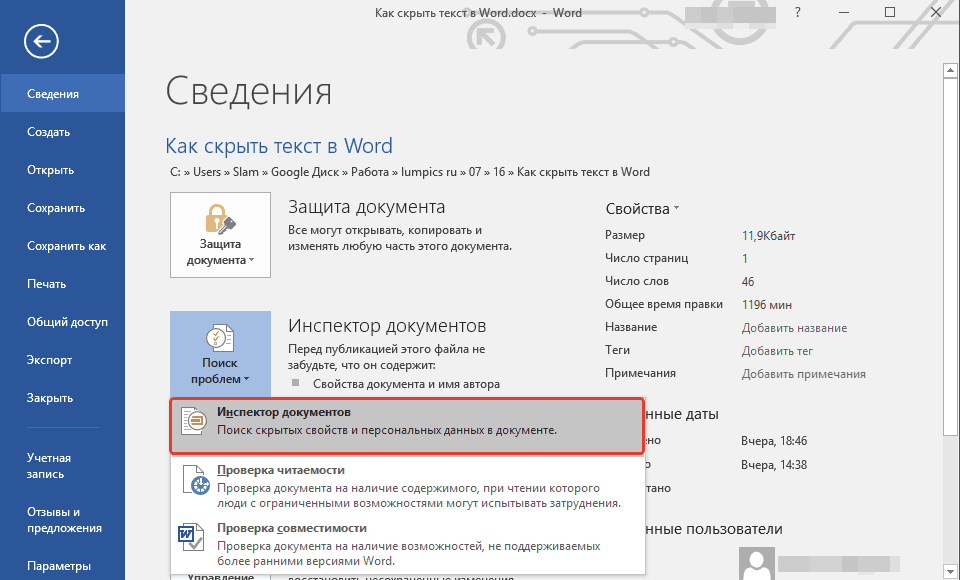 По мере того, как телефоны Android развивались с течением времени, текстовые сообщения стали еще более уязвимыми для посторонних глаз. Ваши тексты могут отображаться на экране блокировки или в раскрывающемся меню.
По мере того, как телефоны Android развивались с течением времени, текстовые сообщения стали еще более уязвимыми для посторонних глаз. Ваши тексты могут отображаться на экране блокировки или в раскрывающемся меню.
К счастью, есть много способов скрыть текстовые сообщения на вашем телефоне Android, и мы обсудим их в этой статье. Если вы хотите скрыть текстовые уведомления или скрыть тексты с помощью стороннего приложения, мы обеспечим вас.
Как скрыть текстовые уведомления
Одна из наиболее распространенных сегодня проблем с текстовыми сообщениями и конфиденциальностью заключается в том, что другие могут видеть, кто отправил вам текстовое сообщение, и содержание сообщения. К счастью, есть способы контролировать свою конфиденциальность. В этом разделе мы научим вас настраивать текстовые уведомления, эффективно скрывая ваши тексты от посторонних глаз.
Важно помнить, что Android — популярная операционная система, и именно поэтому вы видите ее на устройствах разных производителей. В этом разделе мы научим вас, как предотвратить отображение ваших сообщений в качестве уведомлений. Но инструкции могут незначительно отличаться в зависимости от того, какое у вас устройство Android.
В этом разделе мы научим вас, как предотвратить отображение ваших сообщений в качестве уведомлений. Но инструкции могут незначительно отличаться в зависимости от того, какое у вас устройство Android.
Отключить текстовые уведомления
Во-первых, давайте рассмотрим, как полностью отключить текстовые уведомления. Если вы хотите получать текстовые сообщения, никого не предупреждая, сделайте следующее:
- Откройте Настройки на вашем Android-устройстве и нажмите Уведомления .
- Нажмите на опцию, чтобы просмотреть все приложения на вашем устройстве.
- Прокрутите вниз до приложения для обмена сообщениями и отключите уведомления.
Выполнение этих шагов означает, что вы не будете получать уведомления о том, что получили текст. Для некоторых пользователей это может быть немного экстремально, поэтому у нас есть больше возможностей сохранить конфиденциальность ваших сообщений.
Как скрыть текст на экране блокировки
Одним из новых дополнений к операционной системе Android является возможность видеть текстовые сообщения на экране блокировки. Эта функция упрощает быстрый просмотр содержимого, отправленного вам кем-либо, без необходимости разблокировать экран. К сожалению, это позволяет злоумышленникам легко читать ваши сообщения.
Эта функция упрощает быстрый просмотр содержимого, отправленного вам кем-либо, без необходимости разблокировать экран. К сожалению, это позволяет злоумышленникам легко читать ваши сообщения.
Если вы хотите скрыть текстовые сообщения с главного экрана, сделайте следующее:
- Откройте приложение «Сообщения» на своем телефоне. Затем коснитесь значка с тремя точками в правом верхнем углу, чтобы открыть меню Settings .
- Нажмите на Уведомления .
- Нажмите Настройки уведомлений в приложении .
- Переключите переключатель рядом с Предварительный просмотр новых сообщений , чтобы он выключился. Это отключит все всплывающие сообщения, чтобы их никто не мог видеть.
Теперь ваши новые текстовые сообщения не будут отображаться на главном экране или экране блокировки телефона. Вы по-прежнему будете получать уведомление о получении текстового сообщения, но его содержимое не будет отображаться для всеобщего обозрения.
Примечание . Как мы упоминали выше, шаги могут различаться в зависимости от производителя вашего телефона. Если у вас возникли проблемы, воспользуйтесь функцией поиска в настройках телефона, чтобы быстро найти превью сообщений.
Как скрыть уведомления о сообщениях для одного контакта
Еще одна полезная функция, позволяющая скрывать сообщения, — это возможность заглушать сообщения только одного человека. Хотя эта функция была разработана, чтобы уберечь вас от надоедливого контакта, вы также можете использовать ее, чтобы скрыть уведомления, если человек отправляет вам сообщение, когда вы не хотите, чтобы другие знали.
Вот как скрыть входящие сообщения от одного пользователя:
- Откройте приложение «Сообщения» и перейдите к контакту, который вы хотите отключить. Затем нажмите и удерживайте значок контакта в текстовом приложении.
- Затем нажмите колокольчик уведомлений во всплывающем меню.
Теперь всякий раз, когда пользователь отправляет вам текст, никаких уведомлений или предупреждений появляться не будет.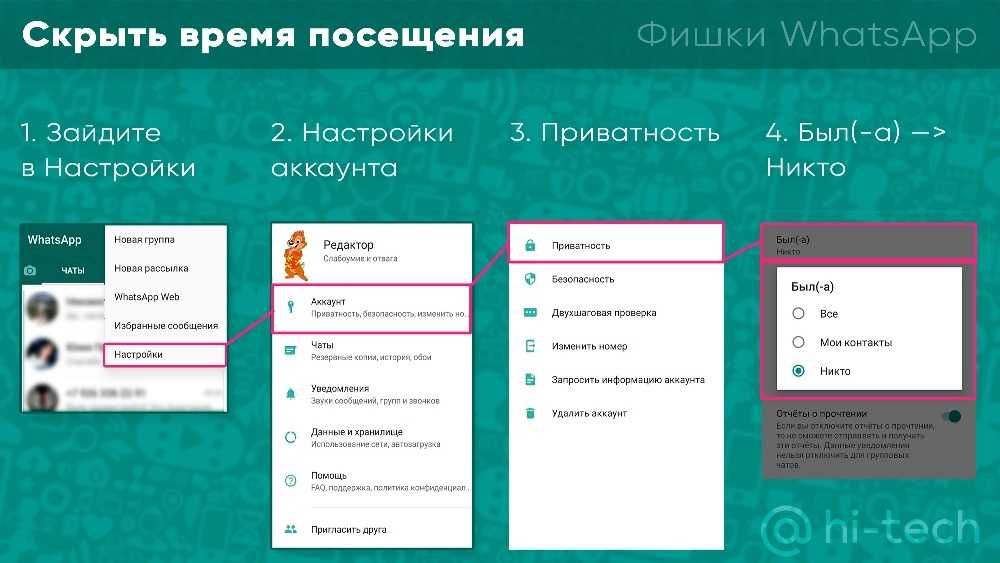 Но новое сообщение по-прежнему будет доступно для чтения в приложении обмена сообщениями.
Но новое сообщение по-прежнему будет доступно для чтения в приложении обмена сообщениями.
Скрыть сообщения с помощью сторонних приложений
Иногда нам нужна дополнительная помощь, помимо того, что может предоставить родная операционная система. Тут на помощь приходят сторонние приложения. Приложения, которые мы рассмотрим в этой статье, помогут вам скрыть текстовые сообщения. Давайте начнем.
Message Locker — блокировка SMS
Message Locker использует другой подход по сравнению с другими упомянутыми здесь приложениями. Это не просто отдельное SMS-приложение; Блокировщик сообщений обнаруживает все приложения для обмена сообщениями на вашем компьютере и позволяет заблокировать их.
Вам будет предложено установить новый пин-код вскоре после первого запуска приложения. Это необходимо для защиты ваших приложений.
Прежде чем вы сможете заблокировать свои приложения для обмена сообщениями, необходимо выполнить еще один шаг. Вам нужно будет предоставить доступ к использованию Message Locker, как показано на скриншоте ниже.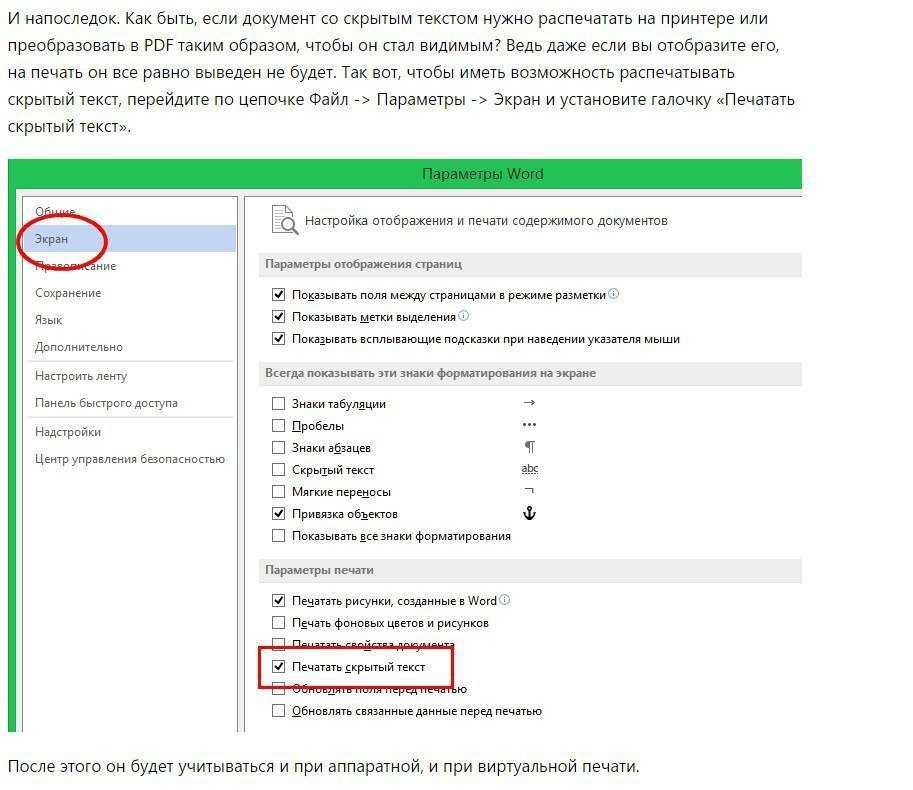
Go SMS Pro
Go SMS Pro — это не только ценный инструмент для сокрытия конфиденциальных текстовых сообщений; это отличный период приложения SMS.
На первый взгляд, это действительно похоже на простое приложение для SMS без каких-либо прямых указаний на то, что в приложении есть что-то особенное.
Но если вы перейдете на вкладку в самом правом углу экрана приложения, вы сможете получить доступ к так называемому Личному ящику .
При первом открытии личного ящика , вам нужно будет установить пароль, чтобы предотвратить маловероятный посторонний взгляд. Вам нужно будет пройти обычный процесс добавления контактов в свой личный список, и любые сообщения от них будут отправляться в личный ящик .
Вы также обнаружите, что встроенный блокировщик SMS будет полезной функцией. Он автоматически отфильтровывает спам в текстовых сообщениях.
Vault
Vault — это приложение для обеспечения безопасности, которое не только защищает ваши текстовые сообщения от посторонних глаз, но и защищает ваши фотографии, видео, приложения и закладки.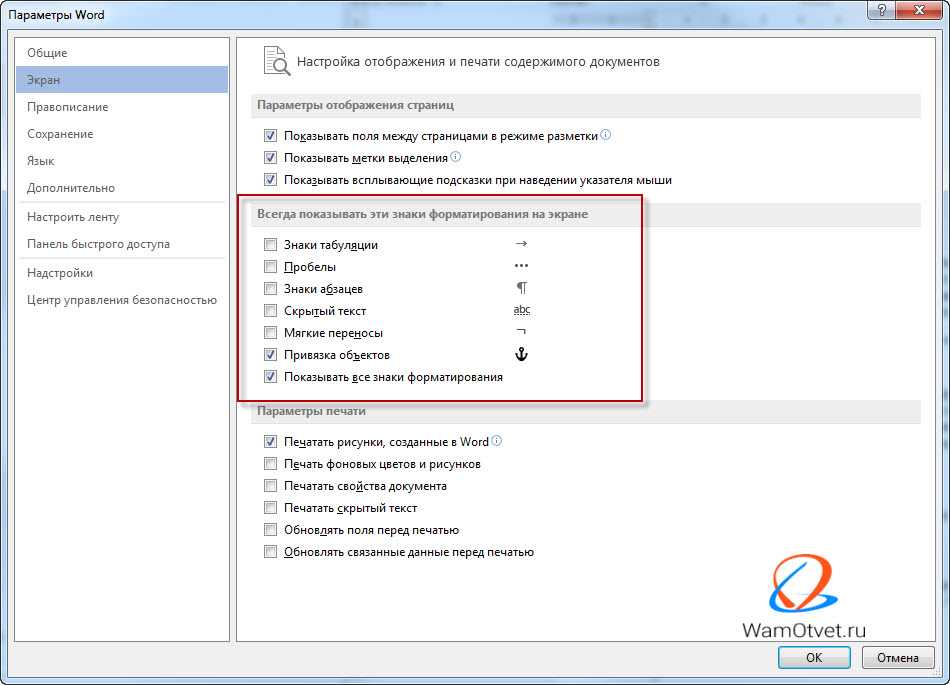


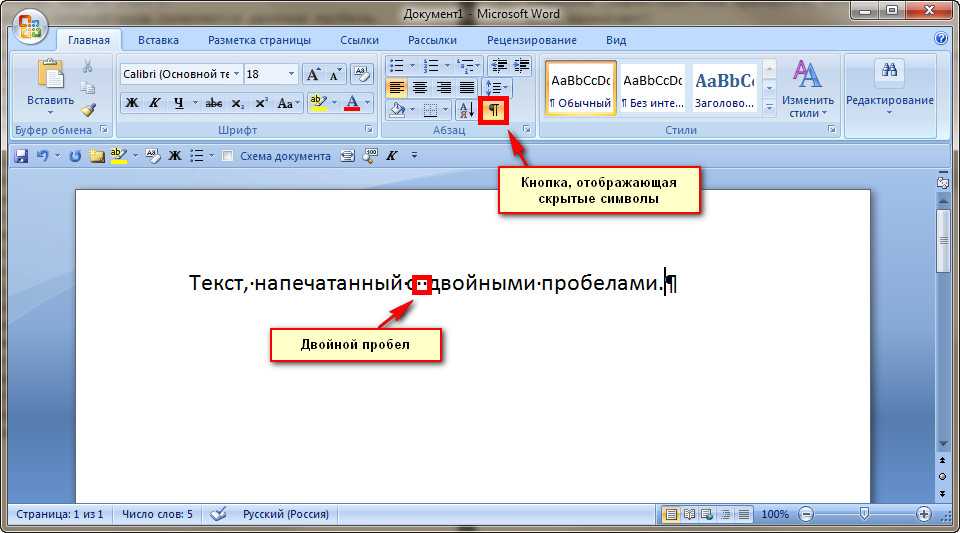
 google.android.material.textfield.TextInputLayout
android:id="@+id/second_input"
android:layout_width="match_parent"
android:layout_height="wrap_content"
android:layout_marginStart="30sp"
android:layout_marginTop="2.5dp"
android:layout_marginEnd="30sp"
android:labelFor="@id/second_input"
android:minHeight="48dp"
android:textColorHint="#333333"
app:hintTextAppearance="@style/TextAppearance.App.TextInputLayout"
app:layout_constraintLeft_toLeftOf="parent"
app:layout_constraintRight_toRightOf="parent"
app:layout_constraintTop_toBottomOf="@id/first_input"
app:passwordToggleEnabled="true"
app:passwordToggleTint="#333333">
<com.google.android.material.textfield.TextInputEditText
android:id="@+id/password_t"
android:layout_width="match_parent"
android:layout_height="wrap_content"
android:hint="@string/hint_password"
android:inputType="textPassword"
android:labelFor="@id/password_t"
android:maxLines="1"
android:minHeight="48dp"
android:textColor="#333333"
android:textColorHint="#333333" />
</com.
google.android.material.textfield.TextInputLayout
android:id="@+id/second_input"
android:layout_width="match_parent"
android:layout_height="wrap_content"
android:layout_marginStart="30sp"
android:layout_marginTop="2.5dp"
android:layout_marginEnd="30sp"
android:labelFor="@id/second_input"
android:minHeight="48dp"
android:textColorHint="#333333"
app:hintTextAppearance="@style/TextAppearance.App.TextInputLayout"
app:layout_constraintLeft_toLeftOf="parent"
app:layout_constraintRight_toRightOf="parent"
app:layout_constraintTop_toBottomOf="@id/first_input"
app:passwordToggleEnabled="true"
app:passwordToggleTint="#333333">
<com.google.android.material.textfield.TextInputEditText
android:id="@+id/password_t"
android:layout_width="match_parent"
android:layout_height="wrap_content"
android:hint="@string/hint_password"
android:inputType="textPassword"
android:labelFor="@id/password_t"
android:maxLines="1"
android:minHeight="48dp"
android:textColor="#333333"
android:textColorHint="#333333" />
</com.